Questa guida fa luce sui seguenti contenuti relativi all'app 'BingWallpaper':
- Come scaricare e installare l'app BingWallpaper?
- Come impostare lo sfondo quotidiano di Bing come sfondo del desktop di Windows?
- Come salvare le immagini Bing giornaliere?
Come scaricare e installare l'app BingWallpaper?
IL ' Bing Sfondo L'app può essere scaricata e installata seguendo questi passaggi:
Passaggio 1: scarica l'app BingWallpaper
IL ' Bing Sfondo L'app può essere scaricata utilizzando l'app ' Installa ora ' dal collegamento ufficiale :
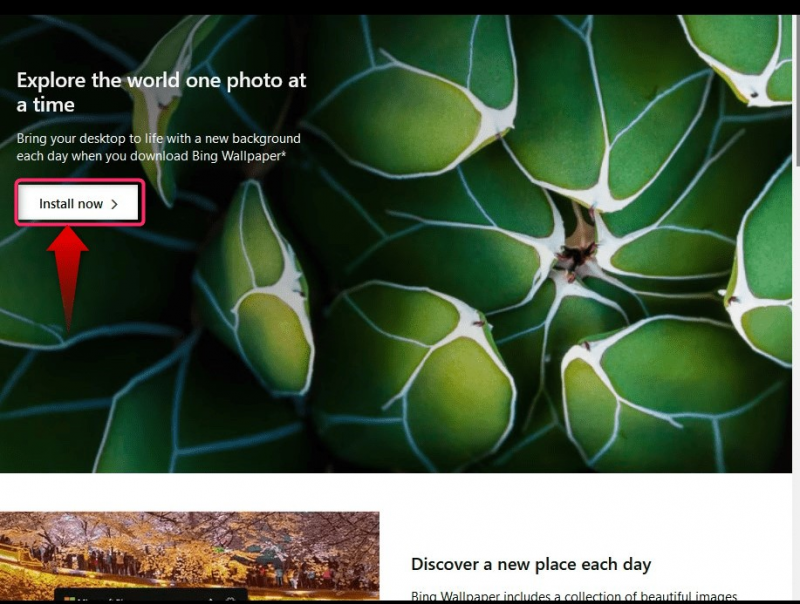
Passaggio 2: installa l'app BingWallpaper
Una volta completato il processo di download, vai al percorso di download predefinito (solitamente la cartella 'Download') e avvia il programma di installazione:
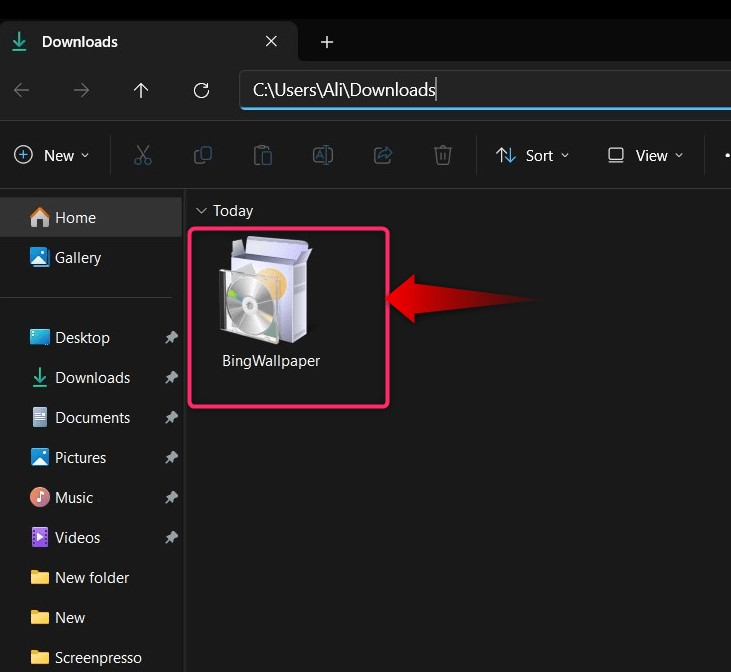
All'avvio del programma di installazione viene visualizzata la seguente schermata in cui è necessario selezionare ' Installa ora ' per iniziare il processo di installazione:
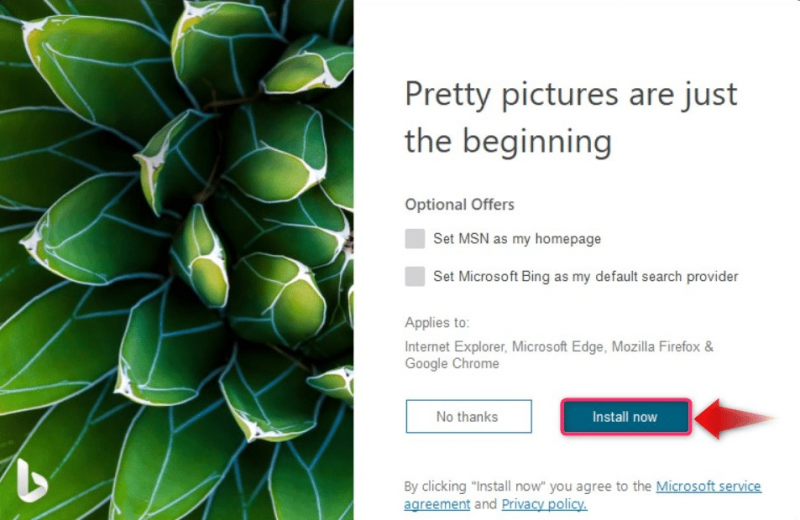
Ora installerà il ' Bing Sfondo ' e per completare l'installazione, premi il pulsante ' Fine pulsante ':
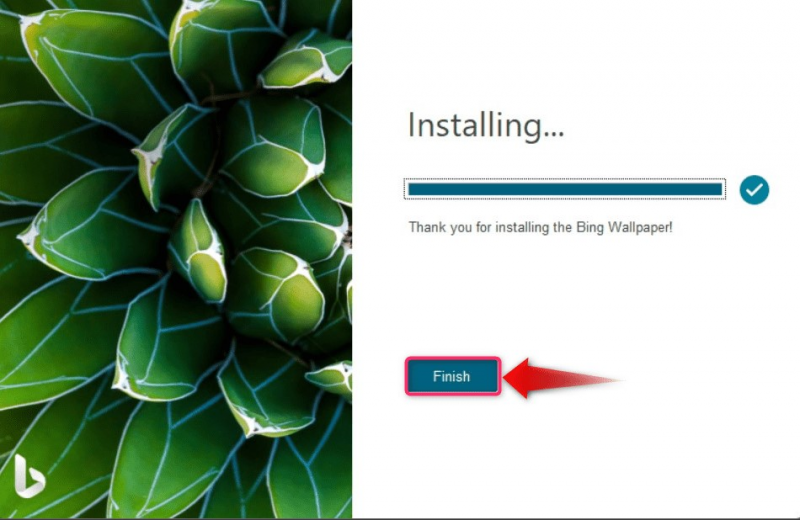
Come impostare lo sfondo quotidiano di Bing come sfondo del desktop di Windows?
Dopo aver installato ' Bing Sfondo ', non devi fare nulla perché l'app verrà eseguita automaticamente subito dopo l'avvio del sistema. Tuttavia, offre le seguenti personalizzazioni:
Come cambiare gli sfondi utilizzando l'app BingWallpaper?
Per modificare gli sfondi del desktop tramite l'app 'BingWallpaper', fare clic su ' Mostra icone nascoste 'pulsante' sul ' Barra delle applicazioni ':
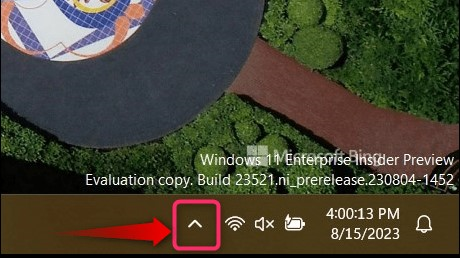
Ora, fai clic con il pulsante destro del mouse su ' Bing Sfondo ', seleziona ' Precedente ' O ' Prossimo ' per spostarsi tra gli sfondi sullo schermo:
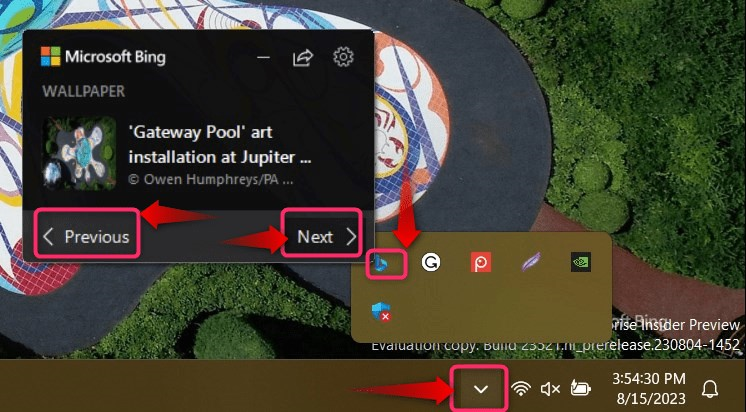
Di seguito è riportata la rappresentazione visiva di come funziona per modificare il “ Sfondo del desktop di Windows ':

Come salvare le immagini Bing giornaliere?
Gli utenti possono scaricare il ' Immagini Bing giornaliere ' utilizzando l'app denominata ' Tema dinamico ' seguendo questi passaggi:
Passaggio 1: apri Microsoft Store
L'app 'Tema dinamico' è disponibile esclusivamente su ' Microsoft Store ” – Un luogo in cui sono disponibili app sicure e autentiche. Per aprirlo, utilizzare il menu “Start” di Windows e cercare “ Microsoft Store ':
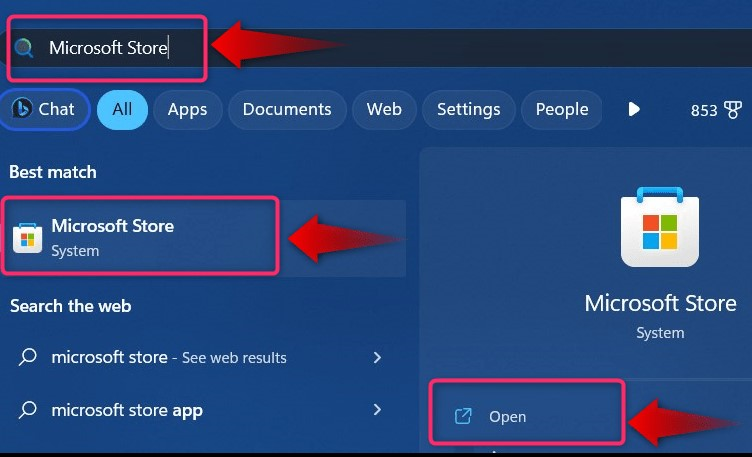
Passaggio 2: installa l'app 'Tema dinamico'.
Una volta avviato “Microsoft Store”, cerca “ Tema dinamico ' utilizzando la barra di ricerca e utilizzare il pulsante ' Ottenere ' per installare l'app:
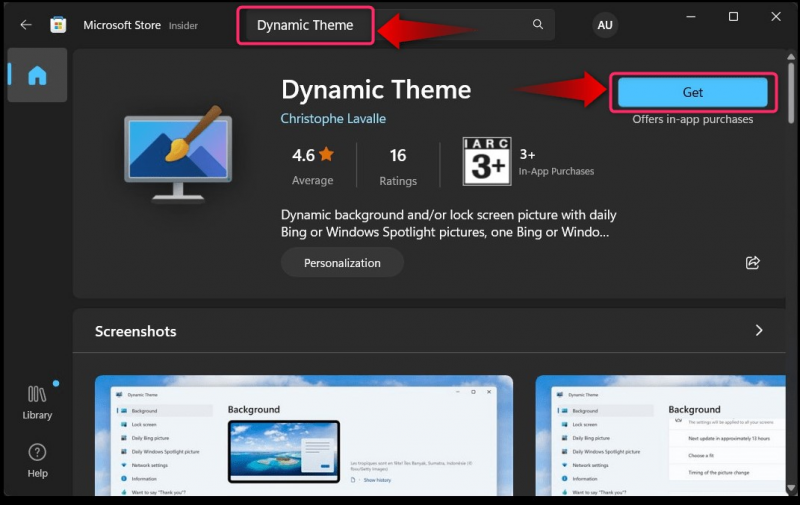
Passaggio 3: avvia l'app 'Tema dinamico'.
Utilizza il menu di ricerca 'Start' di Windows per avviare l'app 'Tema dinamico':
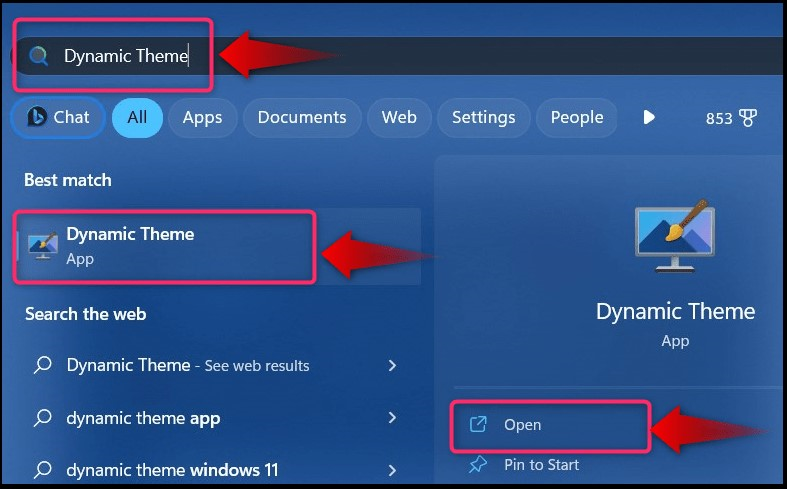
Passaggio 4: personalizza le impostazioni dello sfondo
Dopo aver avviato l'app 'Tema dinamico', il ' Sfondo ' è selezionato per impostazione predefinita. Ora seleziona ' Bing ' O ' Una foto di Bing ' dal menu a discesa contro ' Personalizza il tuo sfondo ”. Ora imposterà il quotidiano” Sfondo di Bing ' come sfondo del desktop del tuo sistema:
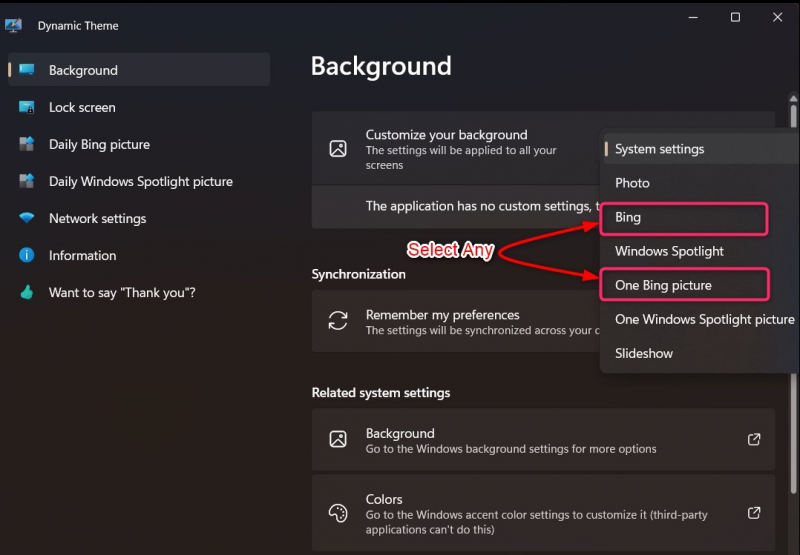
Per scaricare automaticamente il “ Sfondo quotidiano di Bing ':
- Seleziona le immagini quotidiane di Bing.
- Attiva il salvataggio automatico.
- Scegli la posizione in cui salvare gli sfondi scaricati.
- Seleziona la risoluzione delle immagini da scaricare:
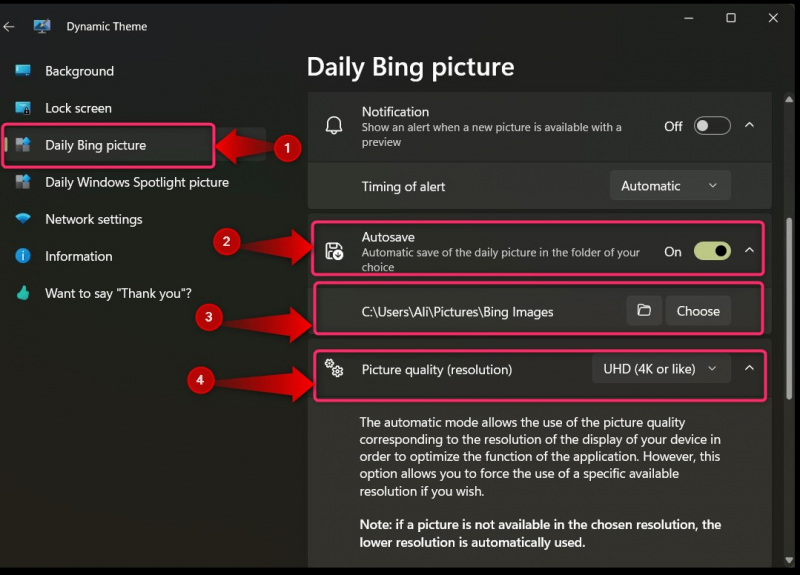
Dopo aver attivato ' Salvataggio automatico ', un nuovo sfondo da ' Bing ' verrà scaricato automaticamente e potrai impostarlo come sfondo del desktop:
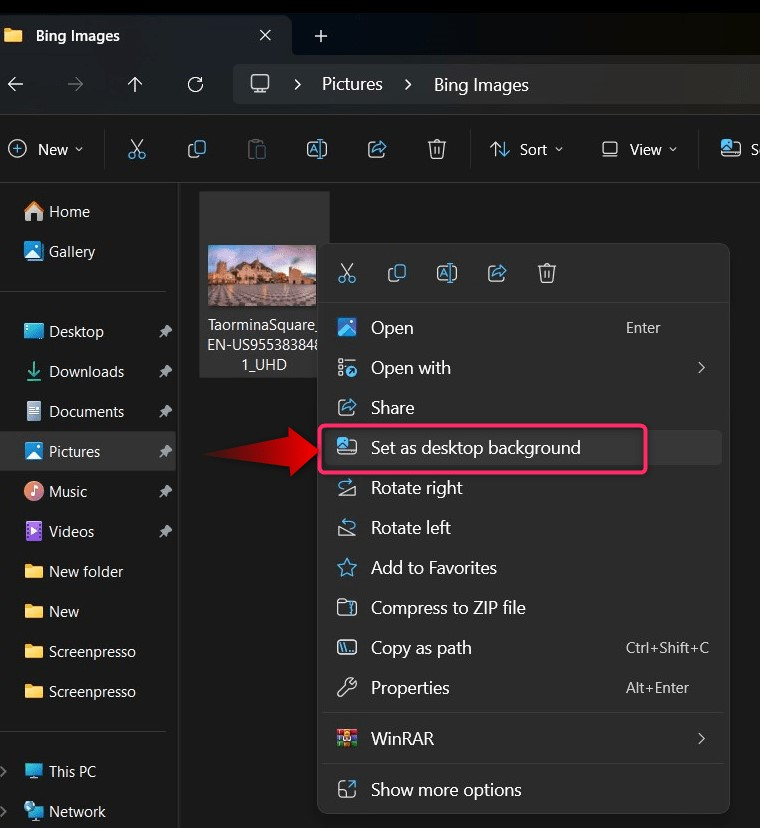
Questo è tutto per impostare lo sfondo quotidiano di Bing come sfondo del desktop di Windows.
Conclusione
IL ' Sfondo quotidiano di Bing ' è impostato come ' Sfondo del desktop di Windows ” tramite l’app (ufficiale) denominata “ Bing Sfondo ”. Per scaricare ed eseguire ulteriori configurazioni, è disponibile un'app di terze parti denominata ' Tema dinamico ' dal ' Microsoft Store ' è piuttosto utile. Microsoft aggiorna regolarmente lo sfondo 'Bing' e aggiunge informazioni di base sull'immagine. Questa guida ha fatto luce su come impostare 'Daily Bing Wallpaper' come 'Sfondo del desktop di Windows'.